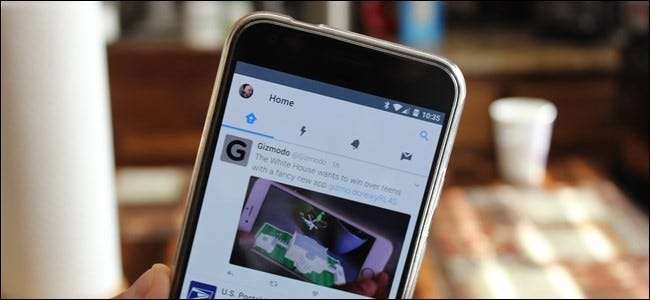
Bảo mật tài khoản rất quan trọng — không chỉ đối với mua sắm trực tuyến và tài khoản ngân hàng, mà cả tài khoản xã hội của bạn. Những thiệt hại mà ai đó có thể gây ra cho cuộc sống cá nhân và nghề nghiệp của bạn có thể rất nghiêm trọng. Cũng giống như bất kỳ tài khoản quan trọng nào khác, bạn phải thực hiện các biện pháp phòng ngừa thích hợp để đảm bảo rằng bạn là người duy nhất có quyền truy cập.
Cập nhật: Twitter vừa công bố rằng họ đã lưu trữ mật khẩu của mọi người ở dạng văn bản thuần túy trên máy chủ của họ và chúng tôi có thể sẽ phát hiện ra rằng ai đó có một tệp chứa mật khẩu của mọi người vào một thời điểm nào đó. Vì thế…. bạn nên thay đổi mật khẩu của mình. Và kích hoạt xác thực hai yếu tố, ngăn không cho bất kỳ ai đăng nhập với tư cách là bạn, ngay cả khi họ đánh cắp mật khẩu của bạn hoặc Twitter chỉ bắt đầu in mật khẩu của chúng tôi và gửi chúng cho những người ngẫu nhiên.
Một vài tuần trước, tôi nhận được một đề cập trên Twitter từ một người bạn rất thân của tôi. Đó là một tweet thô thiển với một liên kết - điều mà anh ấy sẽ không bao giờ làm. Tôi ngay lập tức lướt qua trang cá nhân của anh ấy để thấy rằng những dòng tweet kiểu này đã diễn ra trong vài ngày, và có rất nhiều của họ. Với tính chất công việc của anh ấy, tôi biết điều này thật tệ. Tôi gọi anh ta lên để báo cho anh ta biết chuyện gì đang xảy ra, và anh ta nhanh chóng xử lý tình hình.
LIÊN QUAN: Cách xóa tài khoản Twitter của bạn
Đây chỉ là một trong nhiều tình huống có thể xảy ra nếu bạn không bảo mật đúng cách các tài khoản xã hội của mình. Hãy nói về cách đảm bảo điều này không xảy ra với của bạn Tài khoản Twitter, phải không?
Mặc dù bạn có thể thực hiện hầu hết những thứ mà chúng ta sẽ nói hôm nay từ ứng dụng Twitter, nhưng chúng tôi sẽ đề cập hầu hết những thứ này từ web.
Giống như hầu hết, bạn sẽ muốn bắt đầu trong Cài đặt tài khoản Twitter . Có một số lĩnh vực cần tập trung ở đây, bắt đầu với tuyến phòng thủ đầu tiên: mật khẩu của bạn.
Chọn một mật khẩu mạnh
Tôi biết bạn đã nghe tất cả trước đây, nhưng tôi sẽ là người tiếp tục nói điều đó cho đến khi bạn lắng nghe: bạn phải sử dụng một mật khẩu mạnh . Đây không phải là một lựa chọn — nếu bất kỳ ai bạn biết cũng dễ dàng đoán được thì nó không mạnh! Nếu tất cả những gì cần thiết để ai đó tìm hiểu một chút về bạn — màu sắc yêu thích, tên vật nuôi, tên trẻ em hoặc sinh nhật, v.v. — để đoán mật khẩu của bạn, thì bạn không cần phải làm gì cả. Tôi hiểu rồi, đó là những thứ dễ nhớ nhất. Tôi biết. Nhưng họ cũng không an toàn nhất.
LIÊN QUAN: Tại sao bạn nên sử dụng Trình quản lý mật khẩu và Cách bắt đầu
Tất nhiên, mật khẩu của bạn càng an toàn thì càng khó nhớ. Để đạt được điều đó, bạn thực sự nên sử dụng trình quản lý mật khẩu . Tôi đang sử dụng LastPass trong nhiều năm — nó có mọi mật khẩu mà tôi thường sử dụng được lưu trữ sau những cánh cửa bị khóa của nó và điều đó thật tuyệt. Tôi nhớ mật khẩu LastPass chính của mình và nó thực hiện phần còn lại cho tôi. Nó tạo mật khẩu an toàn và ghi nhớ chúng nên tôi không cần phải làm thế.
Sau khi bạn đã cam kết với lối sống sử dụng mật khẩu an toàn, đã đến lúc thay đổi mật khẩu Twitter tồi tàn đó của bạn. Từ Cài đặt tài khoản Twitter , nhấp vào “Mật khẩu”.
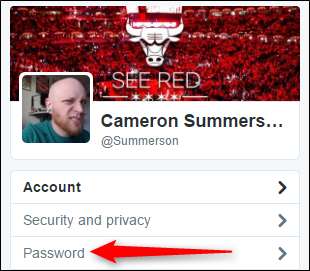
Trước tiên, bạn sẽ phải nhập mật khẩu cũ của mình, sau đó chọn một mật khẩu mới. Nếu bạn thiết lập LastPass (hoặc bất kỳ trình tạo mật khẩu nào khác), tôi sẽ để nó thực hiện công việc của mình ở đây. Khi bạn hoàn tất, chỉ cần nhấp vào “Lưu thay đổi”.
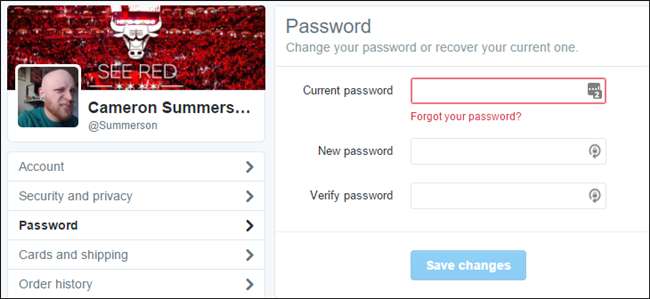
Làm tốt lắm, bây giờ bạn đã tiến gần hơn một bước để có tài khoản an toàn.
Sử dụng xác thực hai yếu tố SMS
Dòng bảo mật thứ hai của bạn là xác thực hai bước, cũng thường được gọi là Xác thực hai yếu tố (hoặc viết tắt là 2FA). Twitter thực sự đơn giản hóa điều này hơn nữa, chỉ gọi tính năng là “Xác minh đăng nhập”
Về cơ bản, điều này có nghĩa là bất cứ khi nào bạn (hoặc bất kỳ ai khác) cố gắng đăng nhập vào tài khoản Twitter của mình, nó cũng sẽ yêu cầu một mã duy nhất được gửi đến số điện thoại của bạn hoặc dịch vụ 2FA của bên thứ ba. Tất nhiên, điều đó không giúp ích được gì nhiều nếu ai đó có điện thoại của bạn, nhưng tại thời điểm đó, bạn có nhiều thứ để lo lắng hơn là chỉ Twitter.
Để thiết lập xác minh đăng nhập, hãy chuyển đến tùy chọn Twitter của bạn, điều này sẽ đưa bạn đến phần “Tài khoản”. Tìm kiếm “Bảo mật” và bạn sẽ thấy nút “Thiết lập xác minh đăng nhập”.

Nhấp vào hộp đó. Một cửa sổ bật lên sẽ hiển thị, cho phép bạn thiết lập tính năng.
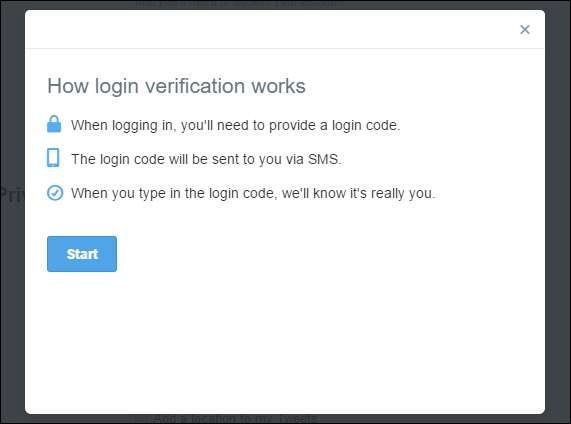
Bấm bắt đầu ở đây, sau đó nhập mật khẩu của bạn.
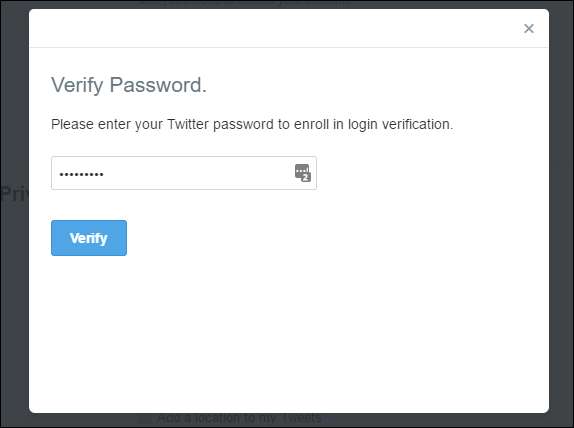
Trang tiếp theo sẽ yêu cầu bạn xác minh số điện thoại của mình — nhấp vào “Gửi mã” sau khi bạn đã xác minh rằng số này là chính xác.
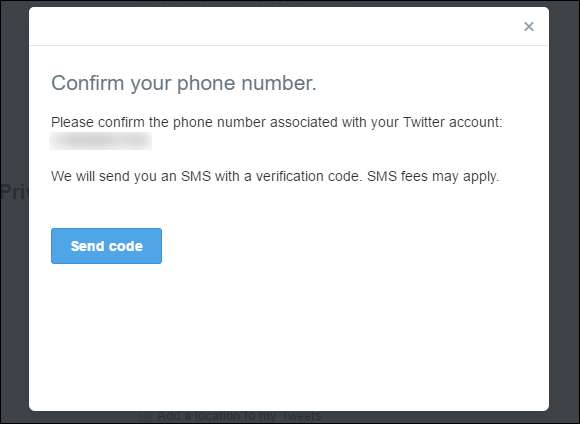
Trong vòng vài giây, bạn sẽ nhận được một mã được gửi đến điện thoại của mình. Nhập mã đó vào màn hình tiếp theo để xác nhận.

Sau khi bạn nhập mã, nó sẽ cho bạn biết rằng xác minh đăng nhập đã được bật trên tài khoản của bạn và cung cấp mã dự phòng. Nếu bạn không làm điều này ngay bây giờ, bạn luôn có thể lấy chúng sau bằng cách truy cập lại Cài đặt> Bảo mật và quyền riêng tư.

Khi Yêu cầu đăng nhập đã được bật, một tùy chọn mới cũng sẽ hiển thị: Tạo mật khẩu ứng dụng. Về cơ bản, điều này sẽ tạo một mật khẩu tạm thời mà bạn có thể sử dụng để đăng nhập vào Twitter trên các thiết bị mới hoặc trong các ứng dụng. Mật khẩu tạm thời sẽ hết hạn sau một giờ, đây là một tính năng bảo mật tuyệt vời để đăng nhập nhanh chóng.
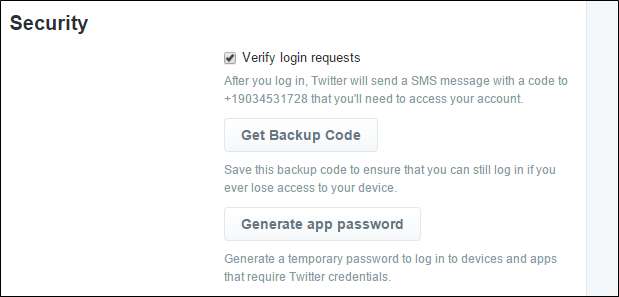
Với mọi thứ đã được thiết lập xong, hãy đi xuống cuối trang và nhấp vào “Lưu thay đổi”. Đó là quan trọng!
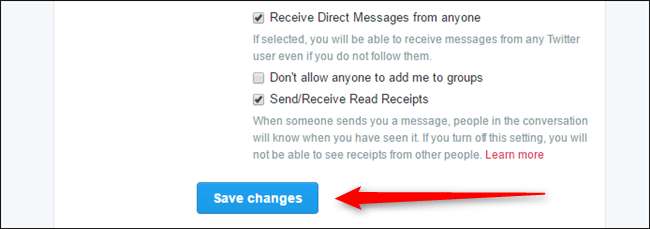
Sử dụng xác thực hai yếu tố dựa trên ứng dụng
LIÊN QUAN: Tại sao bạn không nên sử dụng SMS để xác thực hai yếu tố (và sử dụng gì thay thế)
Twitter mặc định nhắn cho bạn mã xác minh, nhưng Xác thực hai yếu tố dựa trên SMS không an toàn vì nhiều lý do. Hạnh phúc Twitter hiện hỗ trợ các ứng dụng xác minh của bên thứ ba, chẳng hạn như Authy . Những công cụ này có hồ sơ theo dõi bảo mật tốt hơn SMS và chúng tôi khuyên bạn nên sử dụng một.
Để bắt đầu, trước tiên bạn cần thiết lập xác thực hai yếu tố dựa trên SMS, vì vậy hãy làm theo hướng dẫn ở trên. Quay lại phần “Tài khoản” trong cài đặt Twitter của bạn và nút bạn đã nhấn trước đó giờ sẽ được gắn nhãn “Xem lại các phương pháp xác minh đăng nhập của bạn”.
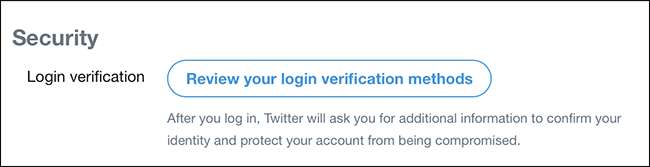
Nhấp lại vào nút và bạn sẽ được đưa đến trang trình bày các phương pháp xác minh đăng nhập của bạn.
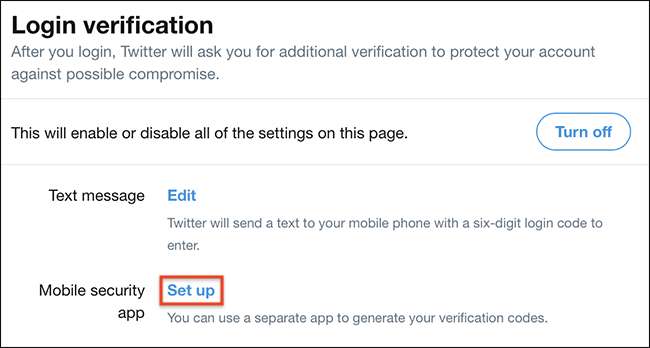
Nhấp vào liên kết “Thiết lập” bên cạnh “Ứng dụng bảo mật dành cho thiết bị di động” và quá trình sẽ bắt đầu.
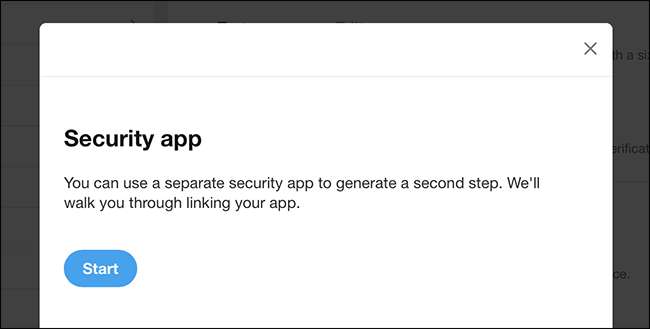
Nhấp vào “Bắt đầu” và bạn sẽ được cung cấp mã QR để quét bằng ứng dụng 2FA di động mà bạn chọn.
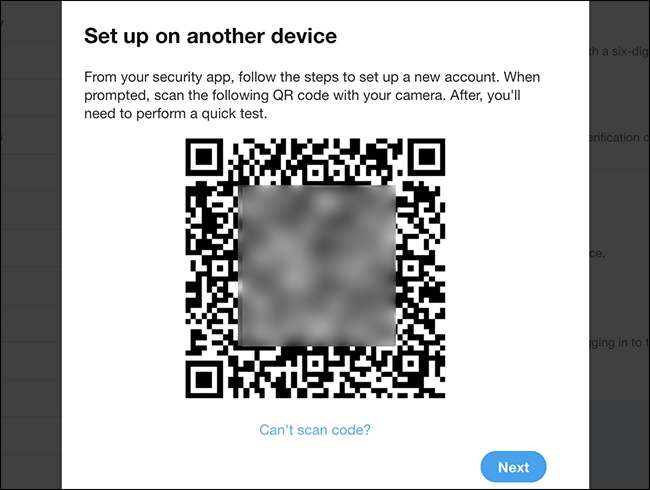
Cách thực hiện điều này sẽ khác nhau tùy thuộc vào ứng dụng 2FA của bạn, nhưng trong Authy, việc đơn giản chỉ là nhấn vào menu, sau đó nhấn vào "Thêm tài khoản mới", sau đó làm theo hướng dẫn.
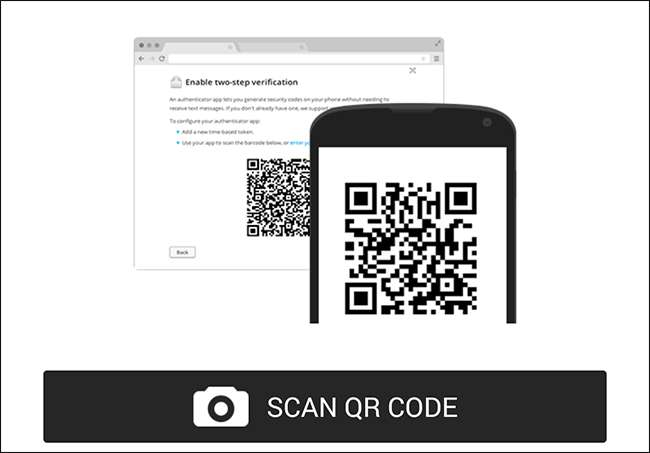
Quét mã và bạn đã hoàn tất. Chúng tôi khuyên bạn nên tắt xác minh tin nhắn văn bản sau khi thiết lập cài đặt này để bảo vệ hoàn toàn bản thân khỏi những thiếu sót về bảo mật của SMS.
Yêu cầu thông tin cá nhân với đặt lại mật khẩu
Trong cùng một menu nơi bạn thiết lập Yêu cầu đăng nhập, có một tùy chọn khác mà bạn có thể cũng muốn bật: “Yêu cầu thông tin cá nhân để đặt lại mật khẩu của tôi”.

Khi bạn đánh dấu vào ô này, Twitter sẽ yêu cầu thông tin cá nhân của bạn trước khi cho phép đặt lại mật khẩu. Về cơ bản, điều này sẽ giúp ngăn chặn những kẻ xấu có thể tấn công tài khoản của bạn bằng cách đặt lại mật khẩu của bạn.
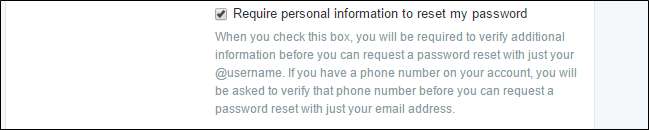
Khi bạn đã đánh dấu vào ô nhỏ đó, hãy nhấn vào nút “Lưu thay đổi” ở cuối trang.
Theo dõi các ứng dụng được kết nối
Giống như với các tài khoản khác — Google, Facebook, v.v. — bạn có thể sử dụng Twitter để đăng nhập vào các ứng dụng và dịch vụ khác. Đây là một cách rất đơn giản để có được quyền truy cập vào các dịch vụ cụ thể một cách nhanh chóng và dễ dàng — đặc biệt là những dịch vụ cuối cùng sẽ có thể đăng Tweet lên tài khoản của bạn.
Nhưng theo thời gian, bạn có thể ngừng sử dụng các ứng dụng này. Đó là lý do tại sao bạn nên theo dõi những gì bạn đã cấp quyền truy cập. Nếu bạn không còn sử dụng ứng dụng hoặc dịch vụ đó, hãy thu hồi quyền truy cập của ứng dụng hoặc dịch vụ đó. Không ích gì khi cấp quyền truy cập vào thứ bạn không sử dụng!
Để làm điều này, hãy nhấp vào mục nhập “Ứng dụng” trên trang Cài đặt tài khoản của bạn. Nó gần cuối trang hơn.
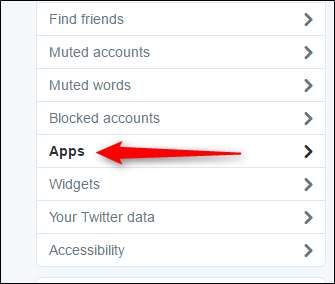
Chỉ cần xem qua danh sách — nếu bạn thấy thứ gì đó đã lỗi thời, chỉ cần nhấp vào nút “Thu hồi quyền truy cập”. Lặp lại quy trình này cho bất kỳ ứng dụng nào bạn không sử dụng. Tôi cũng sẽ quay lại và kiểm tra danh sách này vài tháng một lần, chỉ để giữ cho nó sạch sẽ.
Nếu bạn vô tình nhấp vào “thu hồi” trên một ứng dụng mà bạn vẫn sử dụng, thì “Hoàn tác thu hồi quyền truy cập” đã sẵn sàng cho bạn. Điều đó thật tiện lợi.
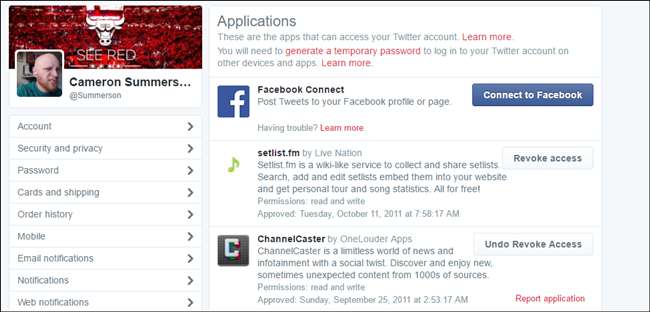
Mặc dù có một số khu vực khác trong Cài đặt tài khoản của Twitter mà bạn cũng có thể muốn xem xét kỹ hơn — ví dụ: thông báo — chúng không nhất thiết liên quan trực tiếp đến việc bảo mật tài khoản của bạn. Làm cho nó bớt khó chịu hơn? Chắc chắn rồi. Nhưng không bảo mật.
Tuy nhiên, những gì chúng tôi đã đề cập ở đây hôm nay là cơ sở để đảm bảo tài khoản của bạn an toàn và bảo mật hết mức có thể.







